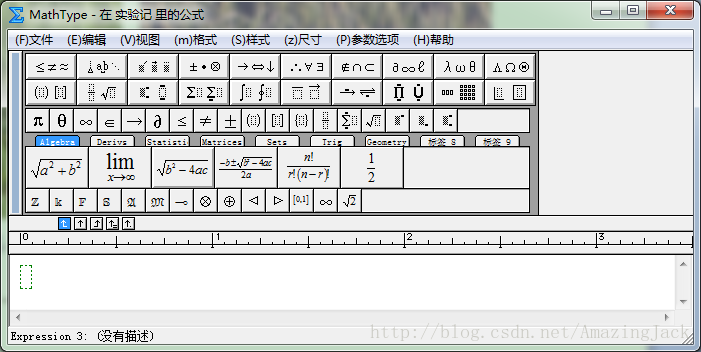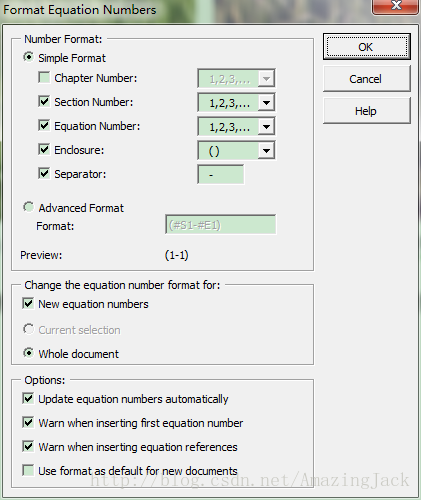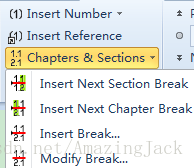本文主要是介绍教你在office2010里使用MathType 6.7,希望对大家解决编程问题提供一定的参考价值,需要的开发者们随着小编来一起学习吧!
用过MS office2010 编辑过公式的朋友应该都清楚,在保存为兼容格式下,公式变成了图片,这一点是很不友好的,虽然在非兼容模式下,其自带的公式编辑器很好用。在word2003的年代里,一款久负盛名的编辑器MathType如今就又派上了用场。本文即是求索阁对该MathType 6.7在office word2010的使用状况的一点经验体会。
1、MathType概述及安装
MathType是一个强大的数学公式编辑器,与常见的文字处理软件(如MS Word)和演示程序(MS PowerPoint)配合使用,能够在各种文档中加入复杂的数学公式和符号。 在与上述Office软件的配合使用中,由于相互版本的不同,其使用方法也略有不同,并且版本存在兼容性问题,需要引起注意。
Microsoft Office从2007版本开始,其界面发生了巨大的变化,与之相适应的MathType版本也要求提高,如Office 2010需要MathType 6.7版本才能正常使用。软件的安装方法与低版本相似,先安装MS office word2010,然后安装MathType 6.7,重启计算机(特别注意,一定要重启,否则本次Office不能加载MathType),打开Office Word软件,可看到加载项MathType如图 1所示:
从图中可以看出,Mathtype的使用与在原来的Office2003中的使用不同,使用更加方便,现简单介绍一下Mathtype在Word2010中的使用。
2、MathType的使用
1) 在文档中间直接插入公式
直接点击MathType加载项左上角的Inline键,即可弹出公式编辑界面如下图所示,输入公式, 保存,关闭输入界面即可。
2) 独立成行有编号公式
许多公式需要编号如:式2-1,式(2.1),式(2-1)等,且一般需要把公式置中,编号置右,MathType可方便地实现此功能。
首先,点击MathType加载项的Insert Number键的右三角箭头的Format按钮,弹出Format Equation Numbers编辑框,如下图所示,可设定公式编号的样式。Chapter Number为章号,Section Number为节或段号,Equation Number为公式号(在本章节中的序号),Endosure为公式格式,()表示在编号外加“()”,如(2-1),若需要< >则可在再次更改,不需要的话,可将Endosure前面的钩去掉,Separator为章节和序号间的符号表示,如(2-1)则需要在此修改成“-”。
修改公式编辑格式后,可点击MathType加载项的Right-numbered键,插入公式,可以看到,公式编号可自动按顺序生成,若此时需要在前边插入公式,则公式编号自动修正,免得公式编号出错。MathType编号更大的功能是可在文档内部直接引用,也可随公式的增减而同步变化,把光标放到公式插入位置处,点击MathType加载项的Insert Reference,此处会出现”equation reference goes here”字样,然后将光标移动到需要插入的公式编号上,双击即可在”equation reference goes here”处插入,此编号可随公式编号的变化同步更新。更新的办法有两种:首先可以点击MathType加载项的Insert Number键的右三角箭头的Update按钮实现,也可在保存文件后,关闭文件重启实现,每次打开文档,公式编号会自动更新。
一般来说,公式的编号均为右对齐,若需要左对齐,可点MathType加载项的Left-numbered键即可,方法与上述相同。
如果需要不从1-1开始插入,或者需要变换章节,则只需要点击Equation Numbers组框中的Chapters&Sections选择相应的下一节符号。
MathType在PowerPoint2010中的使用,与原来比较相似,不在详述。
这篇关于教你在office2010里使用MathType 6.7的文章就介绍到这儿,希望我们推荐的文章对编程师们有所帮助!